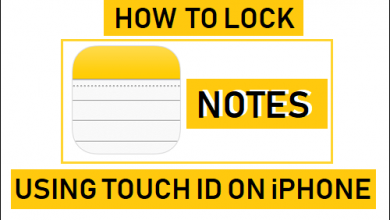Лучшие команды клавиатуры на Mac

MacOS — очень универсальная операционная система, и доказательством этого является тот факт, что вы можете много взаимодействовать с ней. Вот почему в этом посте я собираюсь научить вас лучшие команды клавиатуры на Macтак что вы можете получить больше от вашего компьютера.
Прежде чем начать, скажите, что эти команды — очень быстрые и простые действия, которые позволят вам получить больше от вашего компьютера. Тем не менее, есть некоторые команды, которые не работают с настольными компьютерами Mac потому что у них нет подсветки клавиатуры.
Лучшие команды клавиатуры на Mac
Далее я собираюсь показать вам некоторые из лучших клавиатурных команд на Mac, чтобы вы могли научиться получать от него больше, быстрее и проще.
- Первая команда: Управляйте громкостью на вашем Mac
Этот первый прием является одним из самых полезных, поскольку таким образом вы сможете контролировать интенсивность звука вашего компьютера.
Когда вы уменьшаете или увеличиваете громкость компьютера, вы видите типичную звуковую панель, но если вы хотите узнать интенсивность звука, все, что вам нужно сделать, это нажать клавишу SHIFT+F11 (уменьшить) или SHIFT+F12 (загрузить). В тот момент, ваш Mac будет воспроизводить звук, чтобы узнать громкость, которая будет звучать.
- Вторая команда: делать скриншоты
Вторая команда клавиатуры Mac, которой я собираюсь научить вас в этом посте, используется для создания снимков экрана. Да, как вы это слышали: делать скриншоты на Mac можно с помощью сочетания клавиш КОМАНДА+SHIFT+3
- Третья команда: Запустить Launchpad
Эта команда является одной из самых простых. Launchpad — это каталог приложений Mac, но если мы хотим получить к нему немедленный доступ, все, что вам нужно сделать, это нажать клавишу F4. Таким образом, вы сможете получить доступ ко всем приложениям, которые вы установили.
- Четвертая команда: Откройте iTunes
Самый быстрый способ открыть iTunes — нажать кнопку ВОСПРОИЗВЕДЕНИЕ/ПАУЗА (F8). Сразу же откроется окно с готовой к использованию программой, без ожидания и с большой плавностью.
- Пятая и последняя команда: Включите и выключите подсветку клавиатуры.
Это действие может быть наименее известным (и используемым). Бывают случаи, когда вам нужно будет видеть клавиатуру вашего Mac с большей или меньшей интенсивностью, поэтому нажатие клавиш F5 или F6 вы сможете регулировать количество света, излучаемого клавишами вашего MacBook.
А вы уже знали эти команды клавиатуры на Mac?
присоединяйтесь к нашему ТЕЛЕГРАМНЫЙ КАНАЛ